Luo kaatamalla vesivaikutus realflow

Tämä opetusohjelma näyttää, kuinka simuloida nestemäistä kaatovaikutusta. On olemassa erilaisia ohjelmistoja ja laajennuksia, joita voit luoda nestemäisiä vaikutuksia, mutta olen päättänyt käyttää realflowia, koska se on saatavilla ja toimittaa johdonmukaisia tuloksia.
- 29 ilmaista 3D-malleja
Ennen kuin aloitat, sinun on tehtävä tutkimus. Sinun pitäisi olla hyvä tuntemus nestemäisen ominaisuuksista - esimerkiksi sinun pitäisi tietää, mitä viskositeetti on ja mikä pintajännitys on ja miten ne vaikuttavat nesteeseen. Erilaisilla nestemäisillä on erilaiset ominaisuudet, ja ne tuntemalla nämä välineet voit säätää tämän työnkulun erilaisten nesteiden luomiseksi.
ladata Asennustiedostot 3DS max ja realflow , samoin kuin a Video Walkthrough minun prosessin.
01. Luo lasimuoto
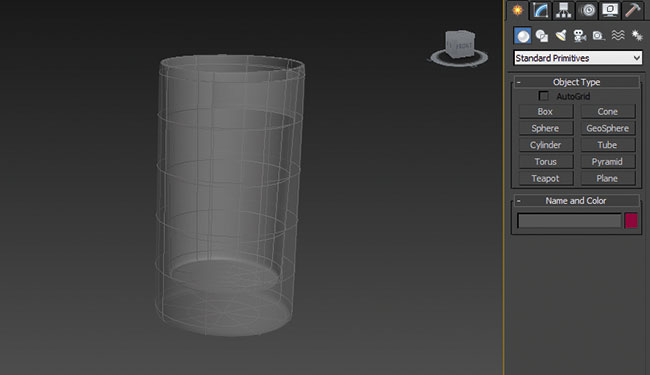
Luo 3DS max -laitteessa kontti geometriasta, johon kaadetaan nestettä. Luo sylinteri menemällä "Luo Panel & GT; Geometria & GT; Standardi primitives & gt; Sylinteri "ja muuta parametreja säde 1.0, korkeus 3.0, korkeussegmentit 5, Cap-segmentit 2 ja sivut 8.
Aseta sijainti X: 00, Y: 00, Z: 00. Seuraavaksi muunnetaan tämä geometria muokattaviksi polyiksi ja poista yläosa tai monikulmio, joten se näyttää lasilta.
02. Vie geometria 3DS max
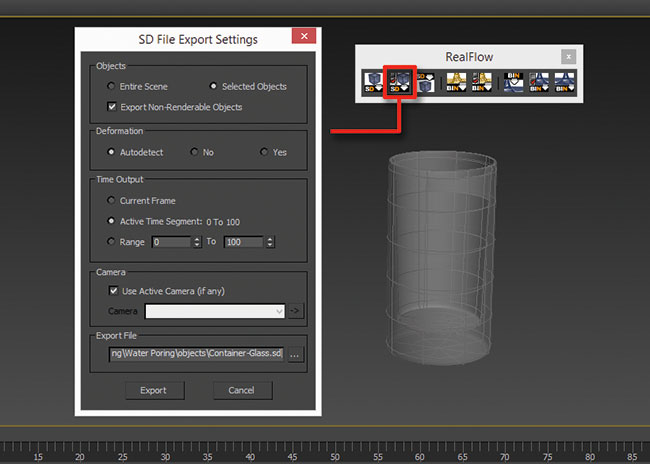
Kun olemme lopettaneet geometrian mallinnuksen, on aika lähettää se realflowiksi. Valitse geometria ja siirry REALFLOW-välilehteen 3DS max -laitteeseen ja napsauta sitten SD-tiedoston vienti-asetuksia. Uusi ikkuna tulee näkyviin. Valitse valitut objektit-vaihtoehto, aseta polku tallentaaksesi geometrian ja napsauttamalla Vie-painiketta. Meidän geometria tallennetaan nyt .SD-muotoon.
03. Aseta REALFLOW-kohtaus
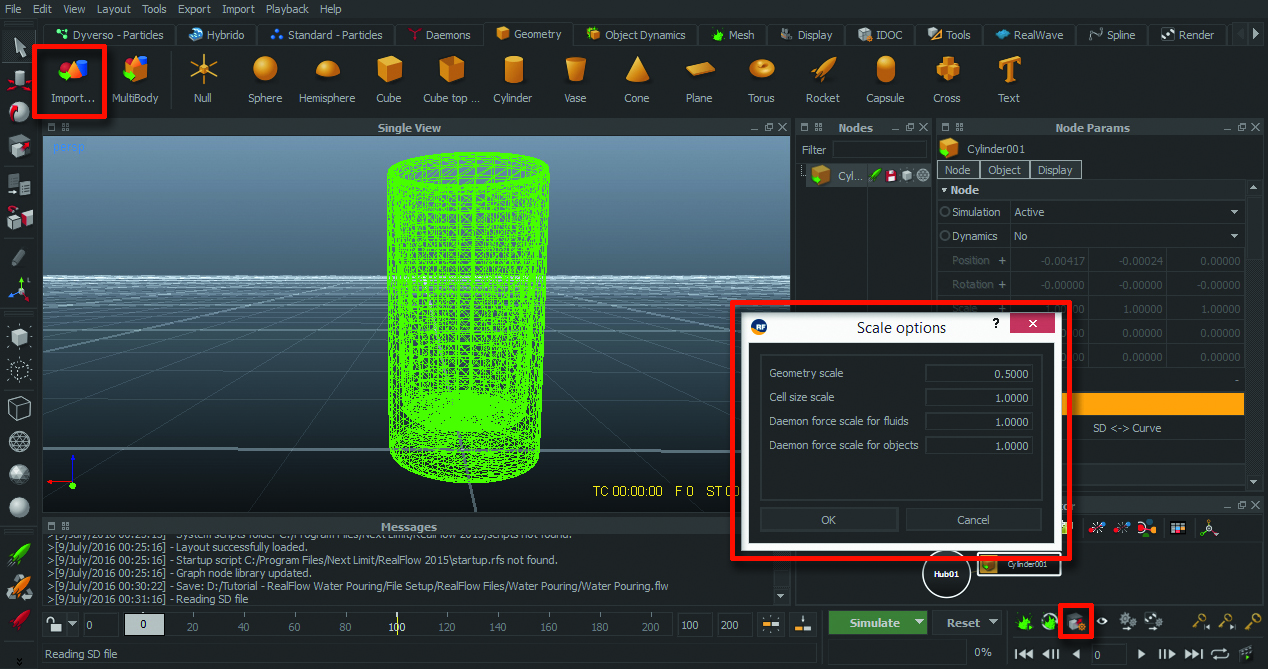
Olemme vienyt geometriaamme, nyt meidän on tuettava se realflowiksi. Avaa REALFLOW ja luo uusi projekti. Muista tarkistaa mittakaavan vaihtoehdot ja aseta geometria-asteikko 0,5. Seuraavaksi siirry Geometria-osioon ja napsauta Tuo Geometry -painiketta ja valitse sitten aiemmin tallennettuja .SD-tiedostoja muuttamatta mitään parametreissa. Olemme nyt luoneet peruspaikan.
04. Luo kartta Photoshopissa
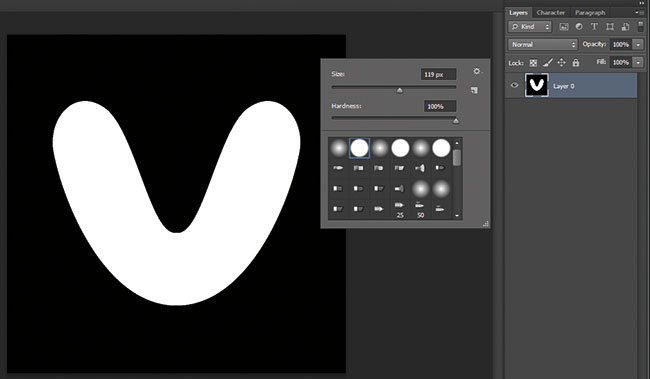
Tässä vaiheessa meidän on luotava kartta, jota käytetään realflowissa hiukkasten tai nesteen lähettämiseksi. Avaa Photoshop ja luo uusi tiedosto, jonka resoluutio on 1000x1000 pikseliä ja musta tausta. Valitse harjatyökalu ja luo "V" -muoto, varmista, että tämä muoto täyttää mustan taustaalueen lähes kokonaan. Katso video-opetusohjelmasta parempaa ymmärrystä siitä, miten tämä tehdään. Eatte 'v: n muoto, varmista, että tämä muoto täyttää mustan taustaalueen lähes kokonaan. Katso video-opetusohjelmasta parempaa ymmärrystä siitä, miten tämä tehdään.
05. Käytä bittikartta-emitteriä realflowissa
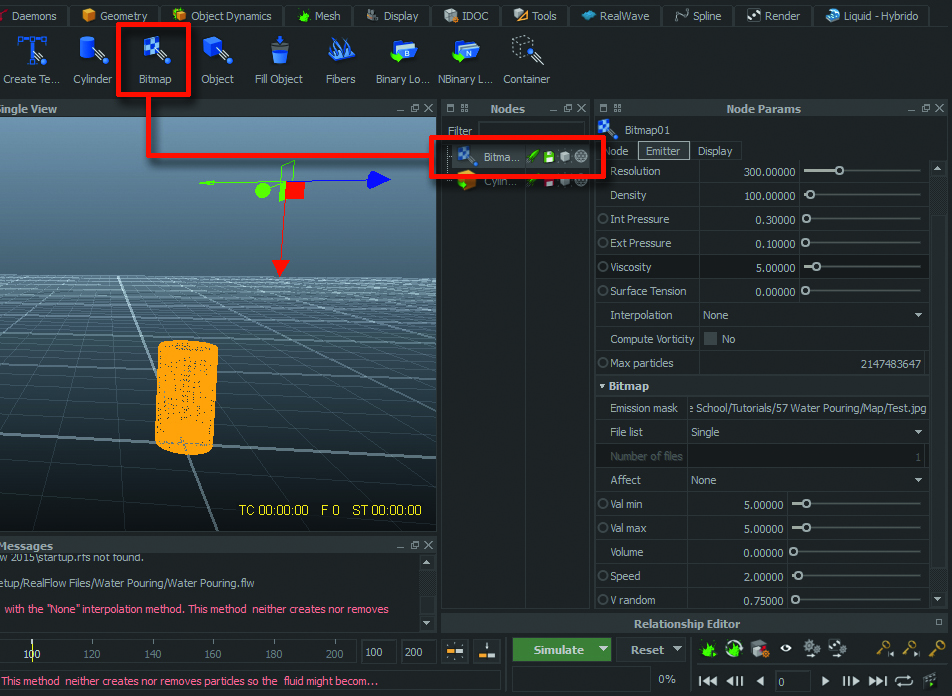
Seuraavaksi siirry tavallisiin hiukkasiin ja valitse bittikartta. Aseta tämä bittikartta emitteri lasin päälle, joten voimme kaataa nestettä. Siirry "solmun params & gt; Solmut "ja asteikko koko 0,5 x 0,5 x 0,5, siirry sitten emitteriin solmun paramsissa ja tee samat muutokset parametreissa.
Valitse emissiomaski emitterissä, siirry hiukkasiin ja aseta resoluutio: 300,00, tiheys: 100.00, int paine: 0,30, Ex paine: 0,10, viskositeetti: 5,00, pintajännitys: 00.00.
06. Lisää painovoiman daemon
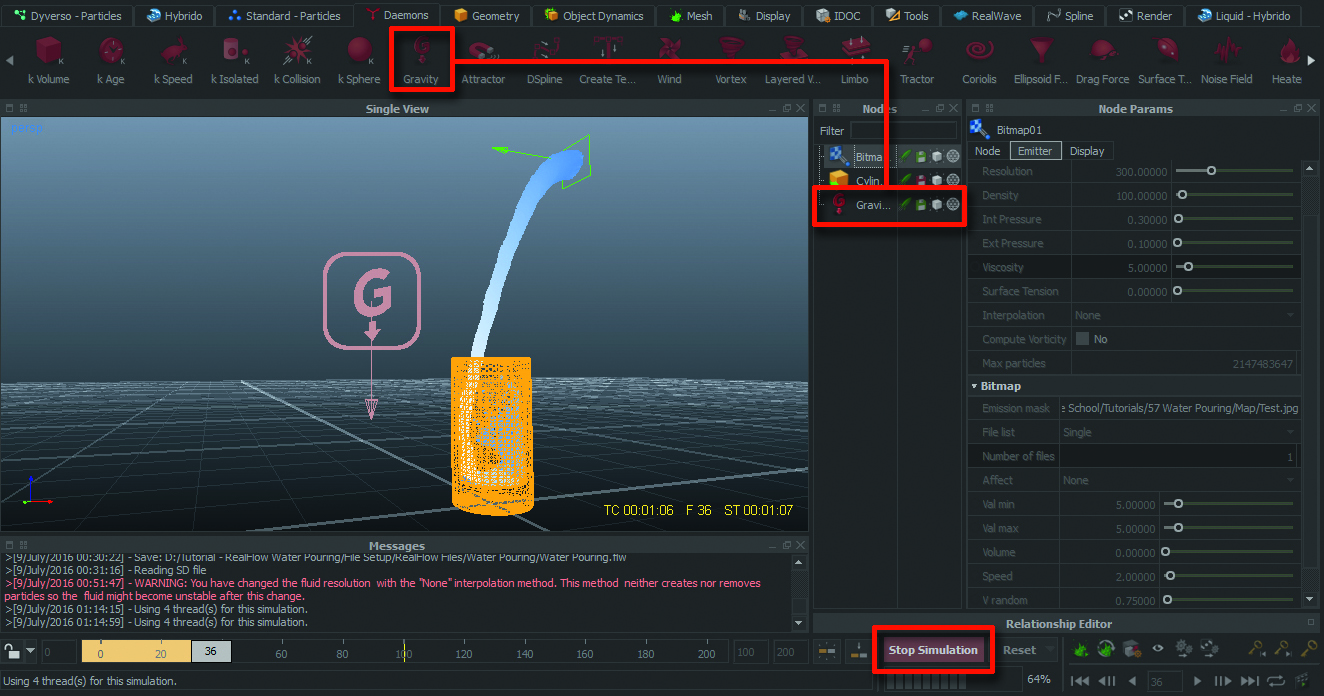
Nyt meidän on lisättävä joitakin daemoneja varmistaakseen nestemäisen työn fyysiset ominaisuudet oikein. Gravity Daemonin lisääminen, mene "Daemons & GT; Gravity Daemon ". Pidä kaikki parametrit, kun ne ovat (jättävät painovoimaa klo 9.80). Geometrian, hiukkasten ja demonien asettamisen jälkeen on aika napsauttaa simulointi - prosessin suorittaminen kestää noin kaksi tai kolme tuntia.
07. Aseta verkkosi
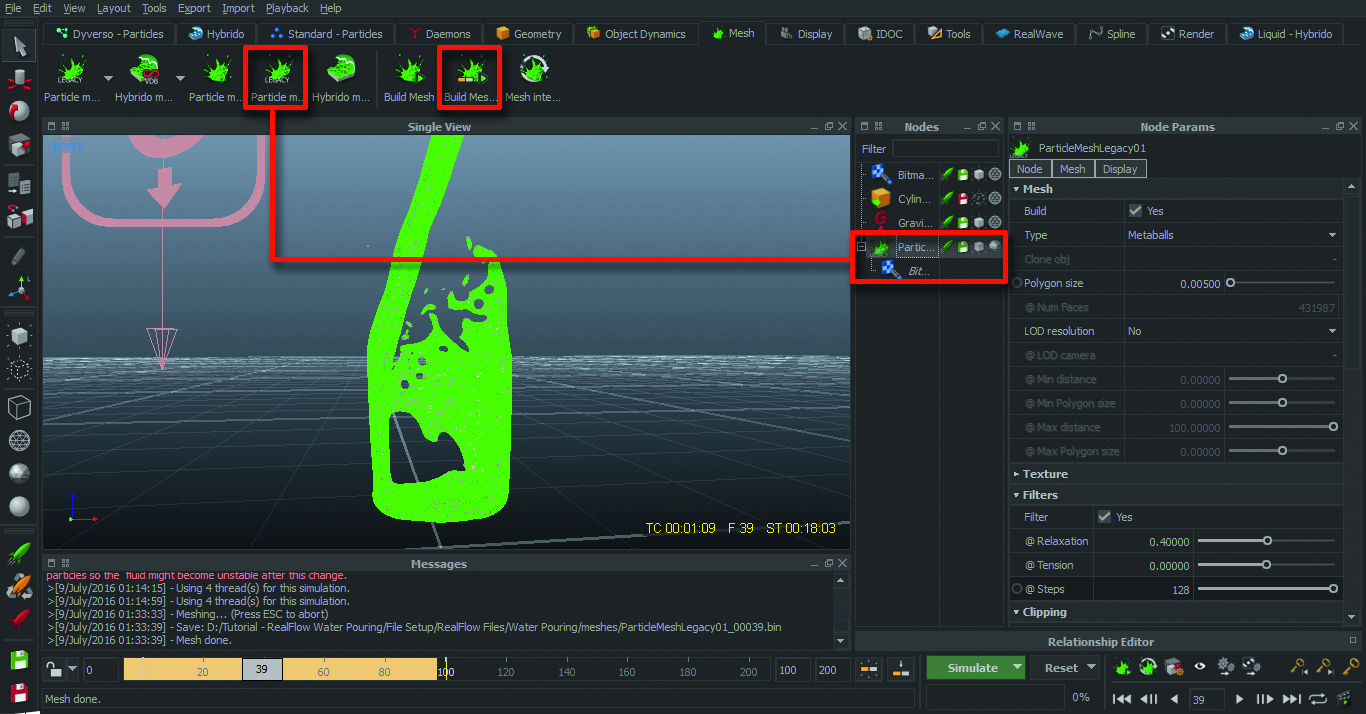
Voit luoda verkkoon valitsemalla 'bittikartta & gt; Mesh & GT; Hiukkasten versio. NODE: n hiukkasten verkkovaihtoehdolla on vielä yksi bittikartta. Seuraavaksi valitse hiukkasverkko ja aseta monikulmion koko 0,005: een. Ja käynnistä suodattimet Rentoutuminen: 0,4, jännitys: 0,0, vaiheet: 128.
Valitse sitten bittikartta (hiukkasmesin sisällä) ja aseta sekoitustekijä 95,0 ja säteellä 0,0075: een. Valitse Osallinen, siirry sitten verkkoosaan ja tarkista Build Mesh-sekvenssi.
08. Tuo verkko 3DS max
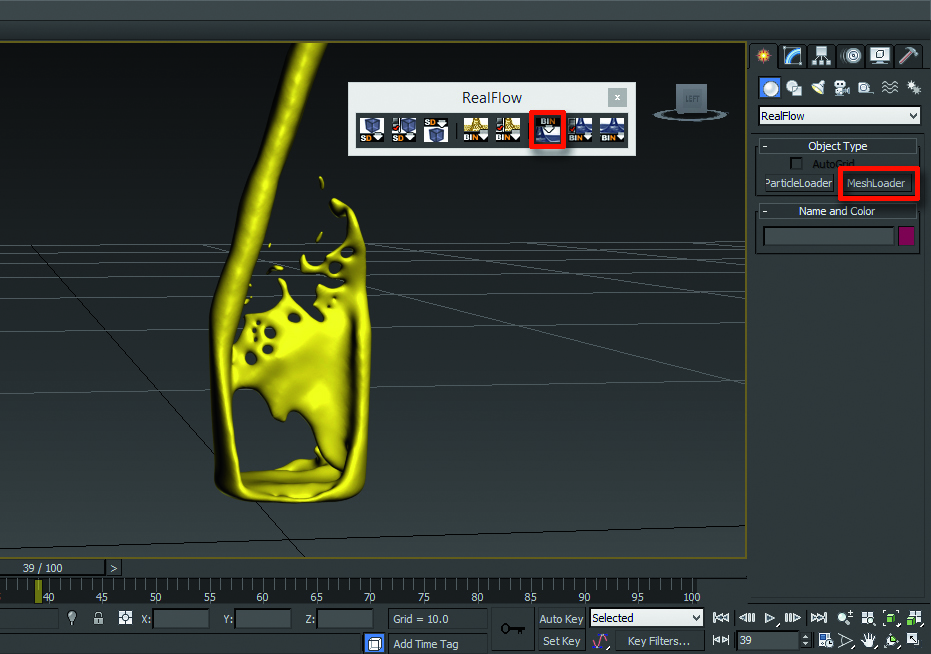
Hetkessä työskentelemme varjostuksessa, valaistuksessa ja tekemisessä, mutta ennen kuin meidän on tuettava verkko 3DS max. Siirry 3DS max -laitteeseen REALFLOW-välilehteen ja napsauta Luo Bin Mesh -objekti, uusi ikkuna tulee näkyviin. Siirry kansioon, jossa tiedosto tallennetaan, siirry sitten Weshes-kansioon, valitse .bin-tiedosto ja napsauta Avaa. Meidän silmämme on nyt 3DS max.
09. Säädä varjostus V-ray
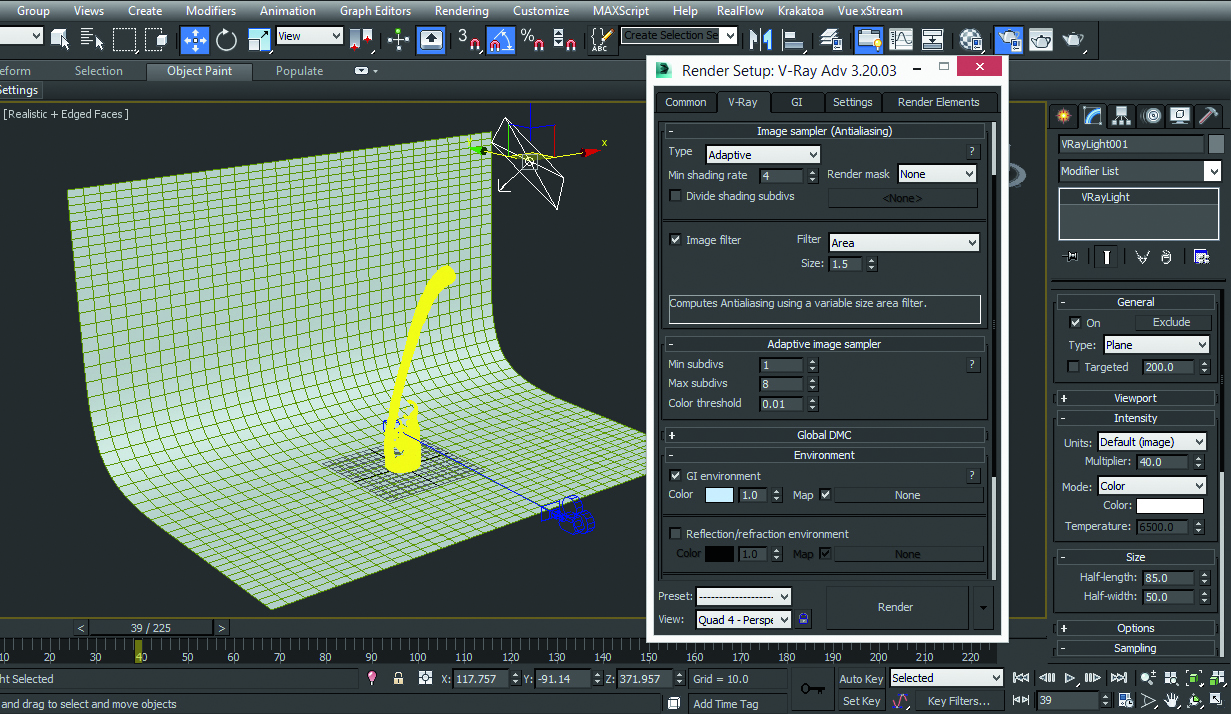
Vaihda renderöinti V-ray ja siirry materiaalieditoriin. Luo V-ray-valon ja aseta se nesteeseen, aseta sitten kerroin 40. Paina sitten F10 Voit tuoda esiin renderointiasetuksen, aseta kuvan näytteenottotyyppi mukautuvaksi; MIN Varjostusnopeus 4: een, sammuta kuvan näytteenotto pois päältä ja siirry sitten Adaptive Image Sampler ja Aseta min Subdivs - 1, enintään 8. ympäristössä, rasti GI Ympäristö ja lisää Motion Blur. Aseta tulostusresoluutio ja polku ja napsauta Render.
10. Yhdistä muotoilu

Kun olet viimeistelty renderöinti, tuota tekevän elementit jälkivaikutuksiin ja vedä ne aikajanalle. Valitse sitten nestemäinen elementti ja siirry otsakkeen vaikutusosaan, siirry "Värikorjaus & GT; Kirkkaus & amp; Kontrasti "ja aseta ne vaatimusten mukaan. Lisää sitten väritasapaino. Tehdä niin, mene "vaikutus & gt; Värikorjaus & GT; Väritasapaino'. Lopuksi tehdään koostumus vaadittuun muotoon.
Tämä artikkeli oli alun perin ilmestynyt 3D-maailma Julkaisu 215; Osta se täällä !
Aiheeseen liittyvät artikkelit:
- Arvostelu: Adobe Project Felix
- Will Pixarin uusi elokuva on paras vielä?
- Luo alhainen poly-taustakuva C4D: ssä
Miten tehdään - Suosituimmat artikkelit
Miten tehdä Apple Watch App
Miten tehdään Sep 17, 2025(Kuva luotto: tulevaisuus) Kun Apple käynnisti ensin SmartWatchin yleisölle, kaikki tunsivat, että uskomattomilla ..
Kuinka käyttää reagoivaa jousi animoitiin komponentteja
Miten tehdään Sep 17, 2025(Kuva luotto: Matt Crouch) Reagoi kevät voi auttaa sinua animaatioilla, jotka ovat tunnetusti hankalia toteuttamaan ..
Affinity Designer: Kynän työkalun käyttäminen
Miten tehdään Sep 17, 2025Se tarvitsee vähän käyttöönottoa, mutta affiniteettisuunnittelija on sarja vektorin taideteollisuuden muokkaustyökalut saatavilla Mac / Windows ja nyt myös iPad . Tämä..
Luo kuvattu muotokuva kuvista
Miten tehdään Sep 17, 2025Olen opiskellut taidetta ja Maalaustekniikat Ja pitkään oli täysin ajatus digitaalista ajatusta. En vain nähny..
8 Essential WordPress Security Secrets
Miten tehdään Sep 17, 2025Viimeisten 15 vuoden aikana WordPress on tullut maailman suosituin sisällönhallintajärjestelmä. Helppo aloittaa ja erittäin monipuolinen, se on yksi Parhaat Blogging-alustat ..
4 Helppo vaiheet parantamaan renderisi
Miten tehdään Sep 17, 2025Dome valot ovat olleet yksi viime vuosikymmenien aikana viime vuosikymmenien suurimmista edistämisestä. Uiminen kohtaus jokaise..
Virta valikot käyttämällä animaatiota CSS: llä
Miten tehdään Sep 17, 2025Se on animaation kautta, että meillä on tunne maailmasta: Ovet kääntyvät auki, autot ajaa heidän kohteisiinsa, huulet käpe..
Tee kaksinkertainen valotus Photoshopissa
Miten tehdään Sep 17, 2025Adobe käynnistää nykyisin uuden sarjan video-opetusohjelmat Luova pilvi sovelluksia 60 sekunnissa tai vähemmän. Olitpa aloittelija tai haluan vai..
Luokat
- AI & Machine Learning
- AirPods
- Amazon
- Amazon Alexa & Amazon Echo
- Amazon Alexa & Amazon Echo
- Amazon Palo TV
- Amazon Prime Video
- Android
- Android-puhelimella Tai -tablet
- Android Phones & Tablets
- Android TV:
- Apple
- Applen App Store
- Apple HomeKit & Apple HomePod
- Apple Music
- Apple TV:
- Apple Watch
- Sovellukset Ja Web Apps
- Apps & Web Apps
- Audio
- Chromebook & Chrome
- Chromebook & Chrome Os
- Chromecastin
- Cloud & Internet
- Cloud & Internet
- Pilvi Ja Internet
- Tietokoneet
- Computer History
- Johdon Cutting & Streaming
- Cord Cutting & Streaming
- Discord
- Disney +
- DIY
- Electric Vehicles
- Lukulaitteilla
- Oleelliset
- Explainers
- Pelaaminen
- Yleiset
- Gmailissa
- Google Assistant Ja Google Nest
- Google Assistant & Google Nest
- Google Chromella
- Google Docs
- Google Driven
- Google Maps
- Google Play Kaupasta
- Google Sheets
- Google-presentaatiot
- Google TV
- Laitteisto
- HBO-Max
- Miten Tehdään
- Hulu
- Internetin Slangi Ja Lyhenteet
- IPhone & IPad
- Syttyä
- Linux
- Mac
- Ylläpito Ja Optimointi
- Microsoft Edge
- Microsoft Excel
- Microsoft Office
- Microsoft Outlook
- Microsoft PowerPoint
- Microsoftin Joukkueet
- Microsoft Word
- Firefox
- Netflix
- Nintendo Switch
- Paramount +
- PC Gaming
- Peacock
- Valokuva
- Photoshop
- PlayStation
- Tietosuoja Ja Turvallisuus
- Privacy & Security
- Yksityisyys Ja Turvallisuus
- Tuotteen Roundups
- Programing
- Vadelma Pi
- Rokulla
- Safari
- Samsungin Ja Tabletit
- Samsung Phones & Tablets
- Slack
- Smart Home
- Snapchat
- Sosiaalinen Media
- Space
- Spotify
- Tinder
- Ongelmien Karttoittaminen
- TV
- Videopelejä
- Virtual Reality
- VPN: T
- Selaimet
- WhatsAppin
- Wifi Ja Reitittimet
- WiFi & Routers
- Windows
- Windows 10
- Windows 11
- Windows 7
- Xbox
- YouTuben & YouTuben TV
- YouTube & YouTube TV
- Zoom
- Explainers







